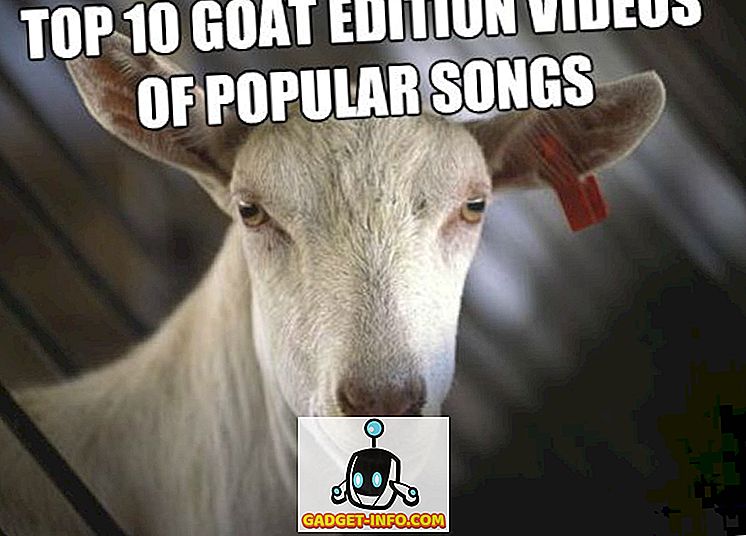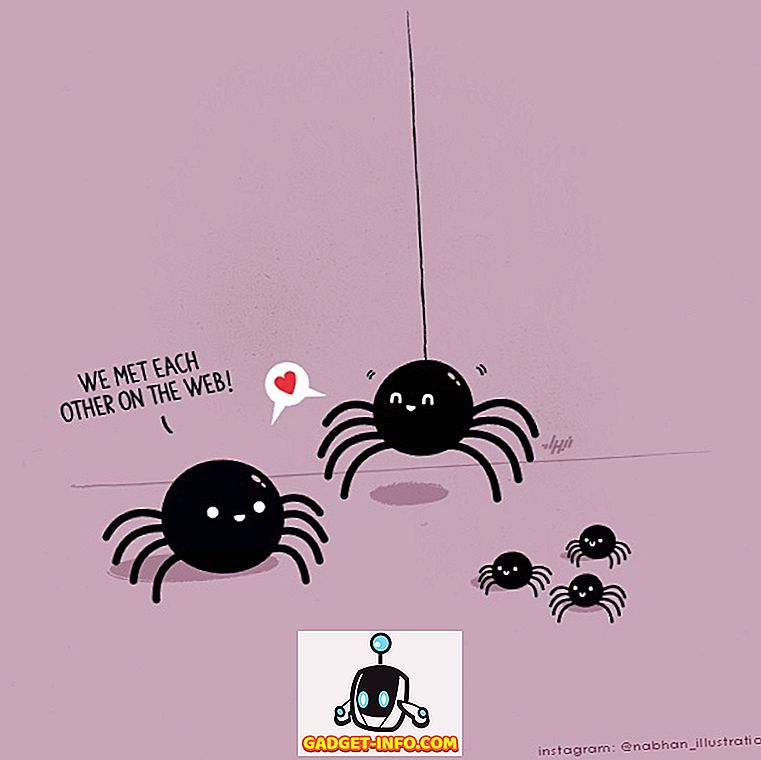Le pubblicità sono ovunque, dalla televisione, dai giornali, dalle riviste ai cartelloni pubblicitari, dalla radio e anche dalle tue app Android. Mentre gli annunci in altre cose sono generalmente accettabili e non possono essere ignorati, ma gli annunci in un'app, in un gioco o in un sito Web sono particolarmente fastidiosi e talvolta fastidiosi (non tutti gli annunci sono fastidiosi, ma alcuni annunci lo sono sicuramente). Fortunatamente come su PC, puoi bloccare gli annunci sul tuo telefono Android utilizzando i metodi che ho descritto di seguito.
Ecco come bloccare gli annunci sul tuo smartphone Android:
1. Blocca annunci utilizzando l'app Adblock Plus
In questo metodo, abbiamo utilizzato l'app Adblock Plus, creata dagli stessi fidati compagni che hanno reso popolare il componente aggiuntivo Adblock Plus per i browser. Adblock Plus funziona utilizzando il proxy inverso, il che significa che richiede i server Web per conto del client (il tuo telefono) e quindi passa il contenuto come se fosse il server stesso. Se non l'hai ricevuto o vuoi maggiori informazioni, fai riferimento a questo link Wiki. Questa app blocca gli annunci, a livello di sistema, in app, browser, giochi, ecc. Una cosa da notare è che è necessario mantenere l'app in esecuzione in background . Se lo chiudi, gli ad-gates si apriranno e gli annunci appariranno di nuovo. Segui i passaggi indicati di seguito per installarlo e configurarlo:
PASSO 1: Poiché Adblock Plus non è disponibile su Play Store, devi scaricare il file apk da qui. Prima di installarlo, vai su Impostazioni> Sicurezza> Abilita fonti sconosciute. Se lo desideri, puoi disabilitare (consigliato) fonti sconosciute dopo l'installazione.
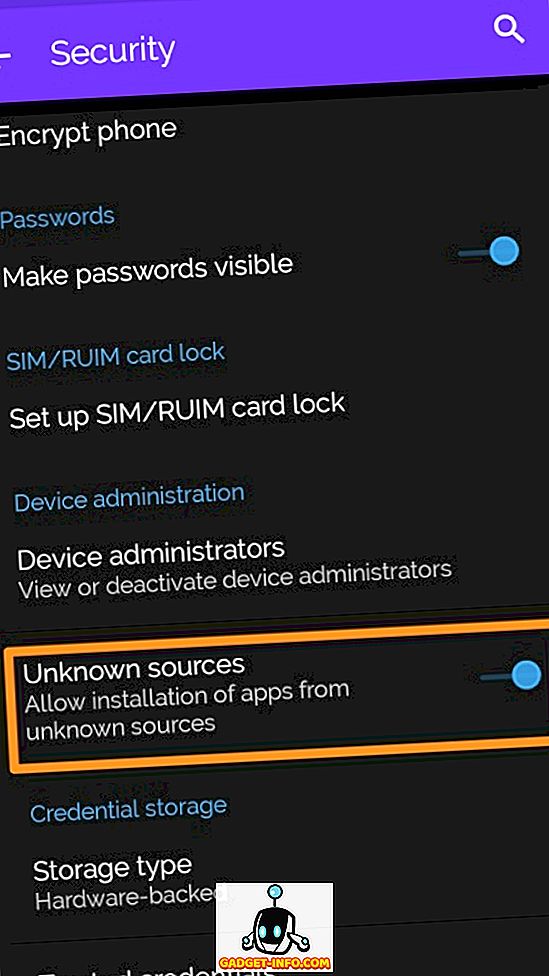
PASSO 2: apri l'app e attiva l'opzione Filtro in alto. Senza questa opzione abilitata, Adblock non bloccherà gli annunci. Per la maggior parte dei telefoni Adblock configurerà automaticamente i proxy e eseguirà le operazioni necessarie in background, senza richiedere l'intervento dell'utente. Ma per alcuni motivi, se non puoi abilitare il filtro, segui questa guida per farlo manualmente.
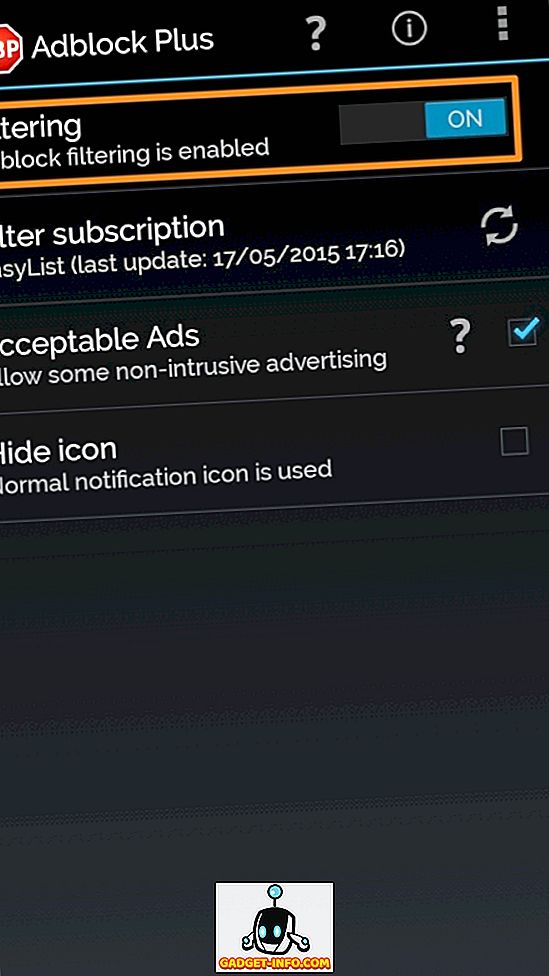
PASSO 3: Dopo aver attivato il filtro, sei pronto per partire, ma se vuoi ottimizzare puoi sempre selezionare un abbonamento diverso dalla lista.
Inoltre, vi sono opzioni di annunci accettabili . Abilitando questa opzione è possibile visualizzare alcuni annunci non intrusivi. Puoi abilitarlo o disabilitarlo in base alle tue preferenze. Io personalmente preferisco tenerlo attivo poiché molte app e siti Web si basano sulle entrate pubblicitarie.
Se non ti piace l'icona di Adblock mostrata nelle Notifiche puoi farlo andare cliccando su Nascondi icona.
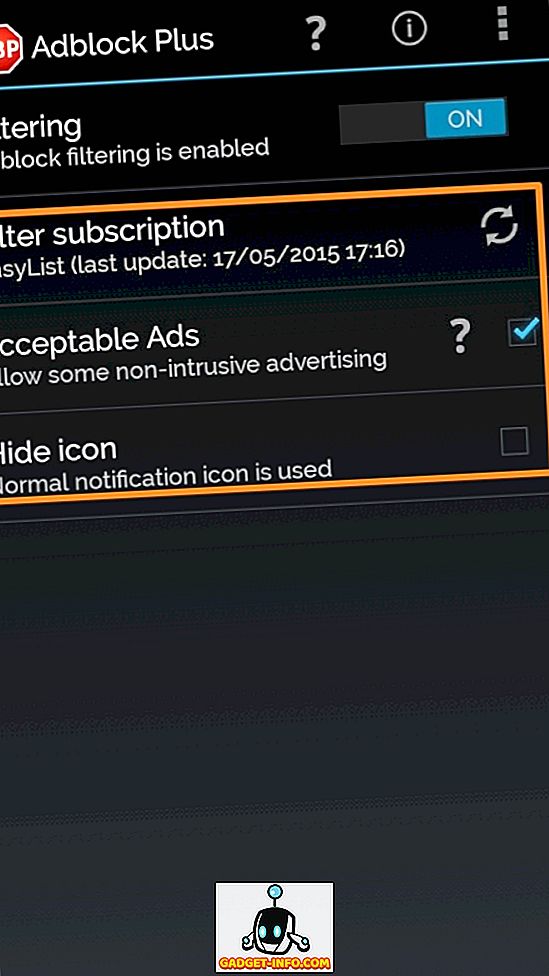
Ricorda che Adblocks deve essere in esecuzione in background affinché gli annunci vengano bloccati.
2. Blocca annunci nei browser su Android (per Firefox)
Se si è contrari alla modifica del software o non si desidera un'applicazione in esecuzione in background, le opzioni disponibili sono piuttosto limitate. Questo metodo bloccherà solo gli annunci nell'app Firefox e non a livello di sistema. Quindi, se stai utilizzando Chrome, Opera o qualsiasi altra applicazione per browser, dovrai passare a Firefox.
PASSO 1: Prima di tutto, installa Firefox se non lo hai sul tuo dispositivo Android. Aprilo e vai in Impostazioni> Strumenti> Componenti aggiuntivi. Toccare Sfoglia tutti i componenti aggiuntivi per Firefox. Cerca Adblock Plus e installa.
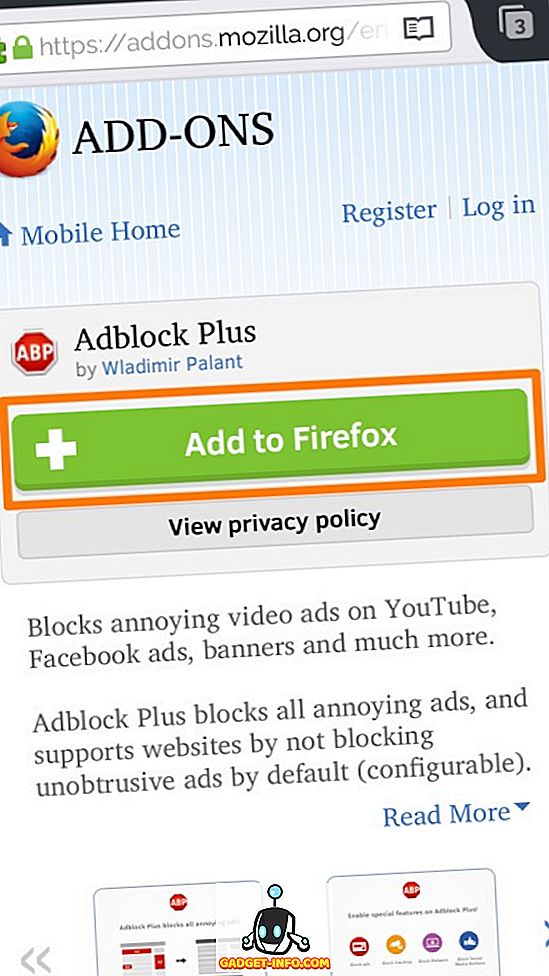
PASSO 2: Al termine dell'installazione, Adblock Plus inizierà automaticamente a bloccare gli annunci. Se desideri modificare i filtri o esplorare più opzioni, vai a Strumenti> Componenti aggiuntivi> Adblock Plus. Le opzioni qui sono le stesse descritte nel Metodo 1.
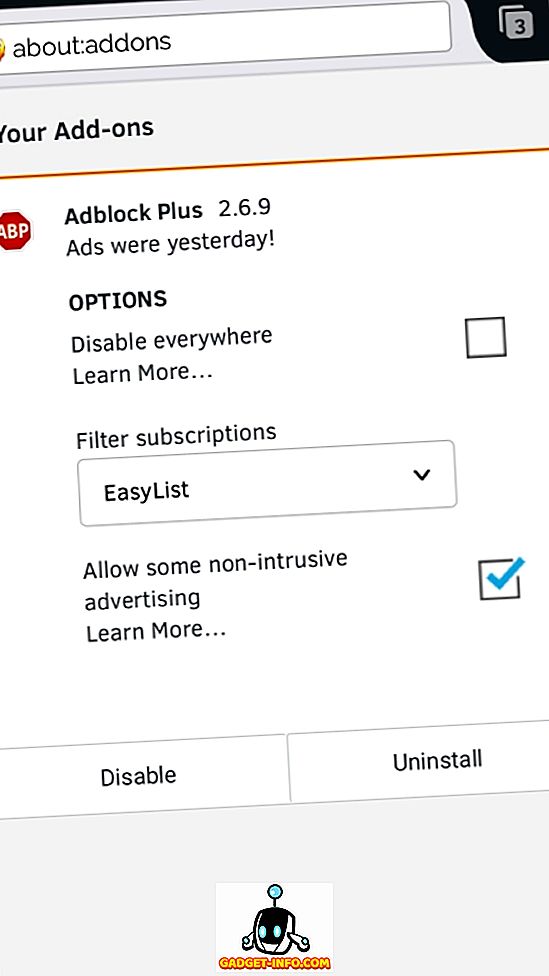
Anche se questo metodo funziona come l'add-on per desktop per Firefox, funziona solo all'interno di Firefox per Android.
3. Blocca annunci sul tuo Android utilizzando il browser Adblock Plus
Adblock ha rilasciato il proprio browser senza pubblicità solo 2 giorni fa. In precedenza, se qualcuno doveva navigare su Internet senza pubblicità sul proprio dispositivo Android, doveva installare l'app Adblock sul proprio dispositivo o installare l'estensione Adblock sul proprio browser mobile Firefox, ma non più.
Attualmente, il browser Adblock è in versione beta. Ecco come ottenerlo:
- Unisciti al browser Adblock per la community Google+ Android di Android . (La community conta già 34000 membri!)
- Nella pagina "Informazioni su questa community" è possibile ottenere il link per il download APK diretto. Inoltre, puoi leggere le recensioni e i feedback degli utenti sulla community.
Il browser è in versione beta e ha pochi bug, ma non ci vorrà molto tempo per gli sviluppatori per risolvere i problemi e renderlo un perfetto browser standalone senza pubblicità per tutti gli utenti Android.
Conclusione
Mentre ci sono molte app grandi, gli annunci sono inevitabili in quanto sono uno degli strumenti che generano entrate. Pertanto, se ti piace un sito Web o un'app, la pubblicazione di annunci potrebbe essere una delle cose che puoi fare per supportarla. Ma per tutti quegli annunci fastidiosi fuori posto, sai come affrontarli ora.